Како се даљински управљач спотификује са иПхоне / иПод Тоуцх-а
Спотифи је најбрже растућа музичка услуга у западној Европи и ускоро ће се проширити у САД, Канаду и друге земље. Чак и преко апликације Спотифи за радну површину која се свиђа већини корисника, постоји једна мана - нема подршке на даљинском управљачу. Да, добро сте чули, скоро сви желе да контролишу Спотифи са свог иПхоне или иПод Тоуцх-а, али до сада нема начина да се то учини.
Открили смо прилично паметну методу за контролу Спотифија са било којег уређаја и то захтева СпотифиРемоте апп (кудос програмеру за ослобађање ове фантастичне апликације). Пре него што прочитате детаљни водич, обавезно проверите следеће.
- Спотифи инсталиран у Виндовс-у.
- иПхоне, иПод Тоуцх, Зуне или било који уређај који подржава ВиФи и има прегледач.
- Рачунар и уређај повезани на исту ВиФи мрежу.
- Спотифи Ремоте Цонтрол апликацију, преузмите је овде.
Једном када будете спремни, извадите ЗИП-архиву СпотифиРемоте и копирајте фасциклу на сигурно место. Покрените датотеку СпотифиРемоте.еке, одаберите порт (подразумевано је 8080) и смањите га на траку задатака.
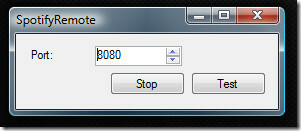
Белешка: Ако желите да га тестирате, кликните на дугме Тест. Потпуно је у реду да затворите прегледач касније након што сте га тестирали.
Сада отворите командни редак уписивањем цмд у дијалогу Старт Сеарцх или РУН. У командну линију откуцајте ипцонфиг и помичите се скроз према горе да пронађете ИП адресу рачунара.

Сада покрените прегледач на иПхоне-у, иПод Тоуцх-у, Зуне-у или било којем од ваших омиљених уређаја и откуцајте:
[ИП адреса]: [порт]
Пошто је моја ИП адреса 192.168.1.104, а порт 8080, уписаћу 192.168.1.104:8080 у мој претраживач и притиснем дугме Го. Тада ће учитајте једноставан интерфејс одакле можете контролисати основне поставке репродукције, попут Плаи, Паусе, Нект Трацк и Превиоус Праћење.
Белешка: Такође приказује музику која се тренутно пушта, али не можете је видети на горњој слици јер Спотифи још није доступан у мојој земљи. 🙁
Захваљујући овом једноставном подешавању, сада можете да контролишете музику у Спотифи-у чак и када нисте у близини рачунара. За више, такође погледајте Спотифи Рецордер која преузима песму у мп3 формату. Уживати!
претраживање
Рецент Постс
Како прегледати лозинке у кеицхаин-у на иОС-у и мацОС-у
Кеицхаин је Аппле-ов услужни програм за управљање лозинкама који је...
Осигурајте непоуздане / јавне интернетске везе на Мац-у користећи Цлоак ВПН
Желите ли заштитити свој Мац ОС Кс од вањске крађе података и интер...
Како сакрити / сакрити скривене иконе на траци менија на мацОС-у
мацОС има пуно корисне команде које можете покренути да бисте проме...



